iPod touchin käyttöopas
- Tervetuloa
- Uutta iOS 12:ssa
-
- Herättäminen ja avaaminen
- Tutustu peruseleisiin
- Tutustu Koti-valikkoon ja appeihin
- Asetusten muuttaminen
- Näyttökuvan ottaminen
- Äänenvoimakkuuden säätäminen
- Äänten muuttaminen tai laittaminen pois päältä
- Sisällön etsiminen
- Ohjauskeskuksen käyttäminen ja muokkaaminen
- Tänään-näkymän katsominen ja järjestäminen
- Ominaisuuksien käyttäminen lukitulta näytöltä
- iPod touchin kanssa matkustaminen
- Ruutuajan, aikarajojen ja rajoitusten asettaminen
- iPod touchin synkronoiminen iTunesia käyttäen
- Akun lataaminen ja akun tilan seuraaminen
- Tilakuvakkeiden merkitykset
-
- Laskin
- Etsi ystäväni
- Etsi iPhoneni
-
- Sähköpostin kirjoittaminen
- Osoitteen lisääminen ja sähköpostin lähettäminen
- Sähköpostin katsominen
- Sähköpostin luonnoksen tallentaminen
- Sähköpostien liputtaminen ja suodattaminen
- Sähköpostien järjestäminen
- Sähköpostin etsiminen
- Sähköpostien poistaminen ja palauttaminen
- Liitteiden käyttäminen
- Sähköpostien tulostaminen
-
- Kuvien ja videoiden näyttäminen
- Kuvien ja videoiden muokkaaminen
- Kuvien järjesteleminen albumeihin
- Kuvista hakeminen
- Kuvien ja videoiden jakaminen
- Muistojen katsominen
- Henkilöiden löytäminen Kuvista
- Kuvien selaaminen sijainnin mukaan
- iCloud-kuvien käyttäminen
- Kuvien jakaminen käyttäen iCloudin Jaettuja albumeita
- Oman kuvavirran käyttäminen
- Kuvien tulostaminen
- Pörssi
- Vinkit
- Sää
-
- iPod touchin mukana tulevat lisävarusteet
- Bluetooth-laitteiden yhdistäminen
- Äänen ja videon suoratoistaminen muihin laitteisiin
- Äänen hallitseminen useissa laitteissa
- AirPrint
- Magic Keyboardin käyttäminen
- Handoff
- Universaalin leikepöydän käyttäminen
- Wi-Fi-puheluiden soittaminen ja vastaanottaminen
- iPhonen käyttäminen Wi-Fi-yhteyspisteenä
- Tiedostojen siirtäminen iTunesilla
-
-
- iPod touchin käynnistäminen uudelleen
- iPod touchin pakottaminen käynnistymään uudelleen
- iOS-ohjelmiston päivittäminen
- iPod touchin varmuuskopiointi
- iPod touchin oletusasetusten palauttaminen
- iPod touchin palauttaminen
- iPod touchin myyminen tai lahjoittaminen
- Kaiken sisällön ja kaikkien asetusten tyhjentäminen
- Asetusprofiileiden asentaminen tai poistaminen
-
- Alkuun pääseminen käyttöapuominaisuuksien kanssa
- Käyttöavun oikotiet
-
-
- Laita VoiceOver päälle ja harjoittele VoiceOveria
- VoiceOverin asetusten muuttaminen
- VoiceOver-eleiden opetteleminen
- iPod touchin käyttäminen VoiceOverin eleillä
- VoiceOverin ohjaaminen roottorilla
- Näytöllä näkyvän näppäimistön käyttäminen
- Sormella kirjoittaminen
- VoiceOverin ohjaaminen Magic Keyboardilla
- Pistekirjoituksen kirjoittaminen näyttöön VoiceOverin avulla
- Pistekirjoitusnäytön käyttäminen
- VoiceOverin käyttäminen apeissa
- Puhu valinnat, puhu näyttö, kirjoitettaessa puhu
- Näytön zoomaus
- Suurennuslasi
- Näytön asetukset
-
- Ohjattu käyttö
- Copyright
iMessage-appien käyttäminen iPod touchin Viestit-apissa
Viestit-apissa ![]() voit muun muassa koristella keskustelun tarroilla, sopia päivällisen ja elokuvan aikataulusta ja jakaa kappaleen – käyttäen vain iMessage-appeja, poistumatta Viestit-apista. Hanki käyttöösi enemmän vaihtoehtoja lataamalla iMessage-appeja App Storesta.
voit muun muassa koristella keskustelun tarroilla, sopia päivällisen ja elokuvan aikataulusta ja jakaa kappaleen – käyttäen vain iMessage-appeja, poistumatta Viestit-apista. Hanki käyttöösi enemmän vaihtoehtoja lataamalla iMessage-appeja App Storesta.
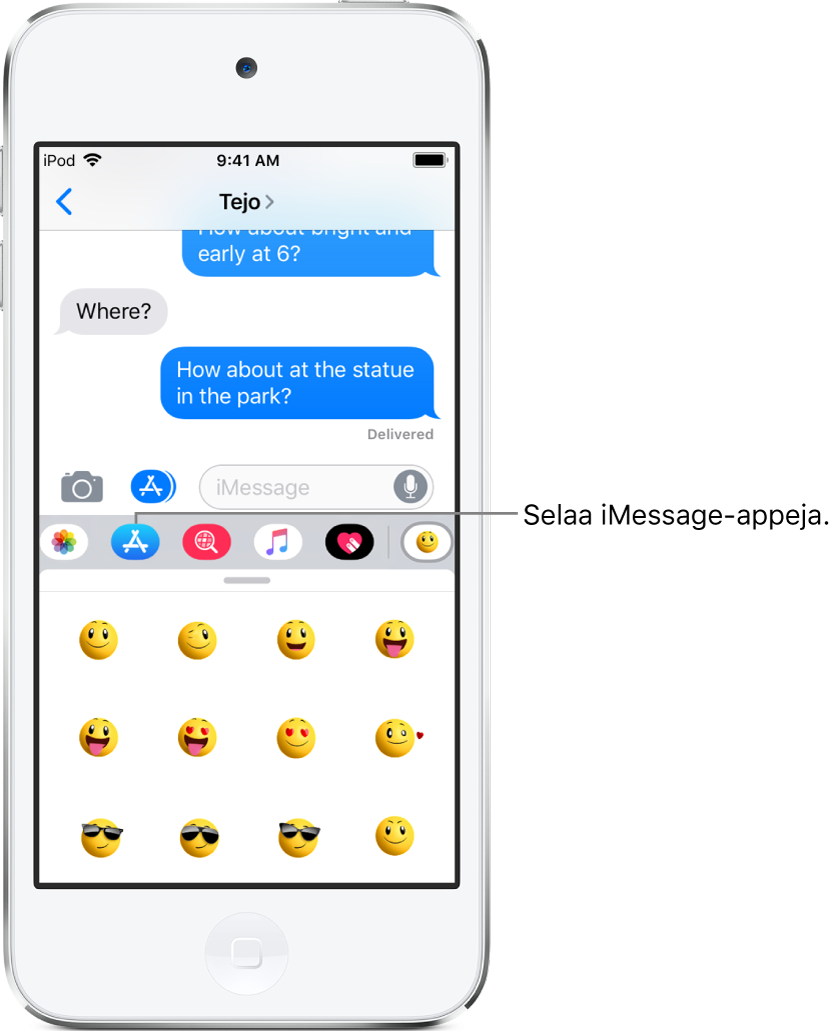
iMessage-appien selaaminen ja lataaminen
Avaa appipalkki napauttamalla
 -painiketta.
-painiketta.Napauta
 ja napauta sitten Siirry Storeen, jolloin pääset selaamaan iMessage-appeja.
ja napauta sitten Siirry Storeen, jolloin pääset selaamaan iMessage-appeja.
iMessage-appien käyttäminen
Napauta keskustelussa appipalkissa iMessage-appia.
Lisää kohde viestikuplaan napauttamalla sitä iMessage-apissa.
Lisää halutessasi kommentti ja lähetä sitten viestisi napauttamalla
 tai kumoa napauttamalla
tai kumoa napauttamalla  .
.
Tarroilla koristeleminen
Jos olet ladannut tarra-apin App Storesta, voit koristella kuviasi ja videoitasi tarroilla Viestit-apissa.
Napauta keskustelussa appipalkissa tarra-appia.
Pidä tarraa painettuna ja vedä se mihin tahansa kohtaan keskustelussa. Ennen kuin vapautat sen, voit tehdä seuraavaa:
Kulman säätäminen: Käännä toista sormea tarraa vetävän sormen ympäri.
Koon säätäminen: Siirrä toista sormea lähemmäs tai kauemmas tarraa vetävästä sormesta.
Voit sijoittaa tarran viestikuplan yläpuolelle, toiseen tarraan tai kuvaan.
Jos haluat nähdä tarran peittämän tekstin, kaksoisnapauta tarraa.
Jos haluat nähdä lisää tietoja tarrasta, kosketa ja pidä tarraa ja napauta sitten Tarran lisätiedot. Voit tehdä seuraavia:
katsoa, kuka lähetti tarran
katsoa tarran lähettänyttä iMessage-appia
poistaa tarran – pyyhkäise vasemmalle ja napauta sitten Poista.
iMessage-appien hallitseminen
Napauta appipalkissa
 -painiketta.
-painiketta.Napauta Muokkaa ja tee iMessage-apeilla jokin seuraavista:
Appien järjestäminen uudelleen: Vedä
 -painiketta.
-painiketta.Apin lisääminen suosikkeihin: Napauta
 .
.Apin poistaminen suosikeista: Napauta
 .
.Apin kätkeminen: Laita appi pois päältä.
Apin poistaminen: Pyyhkäise apin kohdalla vasemmalle ja napauta sitten Poista.